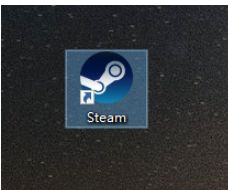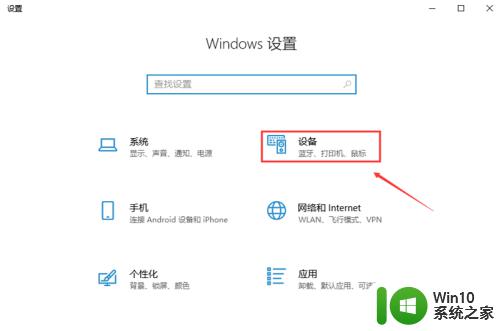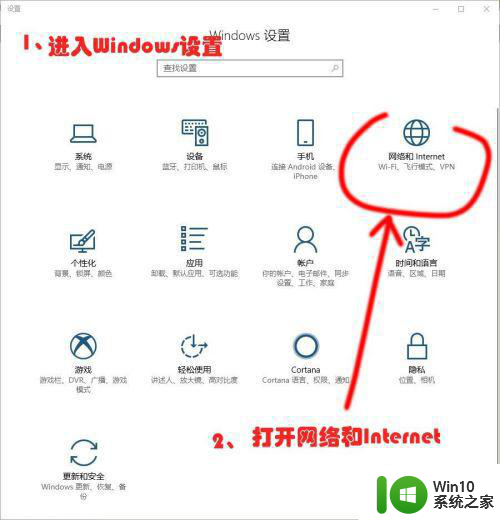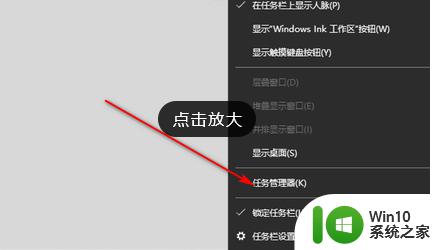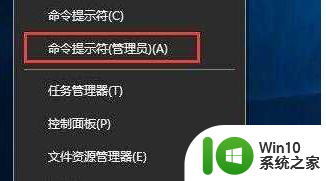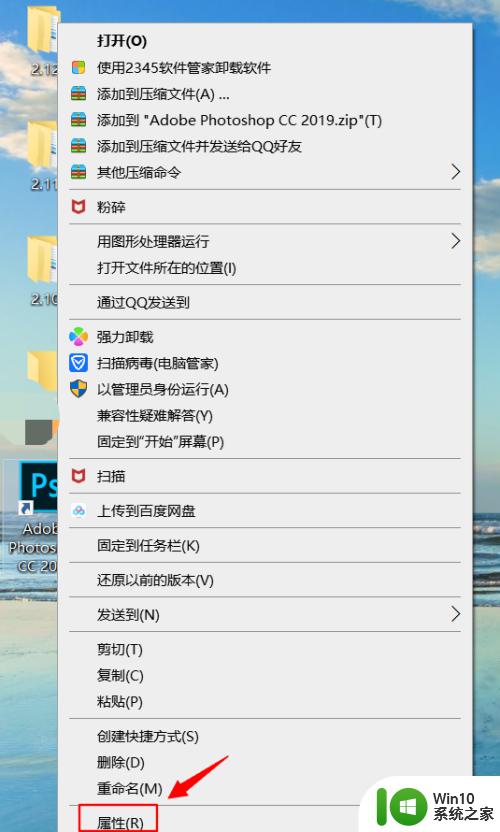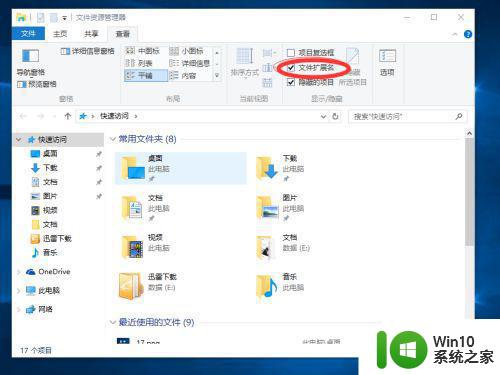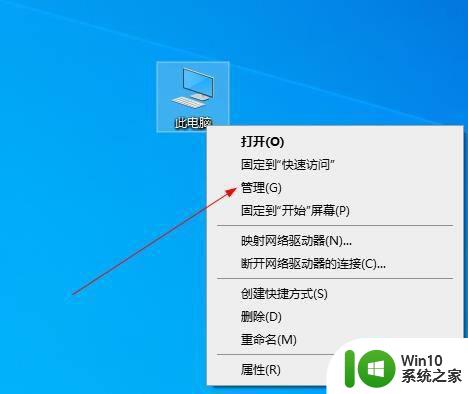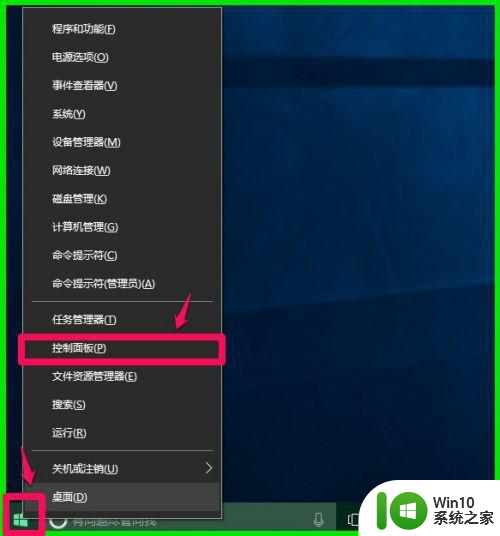win10宽带连接打不开双击没反应怎么办 win10宽带连接双击无反应怎么解决
更新时间:2024-05-09 11:36:30作者:xiaoliu
最近有用户反映在使用Win10系统时,宽带连接无法打开的问题,当他们尝试双击宽带连接图标时,却发现没有任何反应。这种情况可能会给用户带来不便,但是不用担心,我们可以通过一些方法来解决这个问题。接下来我们将介绍一些解决方法,帮助用户快速修复Win10系统中宽带连接无法打开的情况。
具体方法:
1、右键任务栏,打开任务管理器。
2、在“任务管理器”--“进程”(或者“服务”)中,找到Windows Shell Experience Host。服务中的名称为“shellHWDetection”。
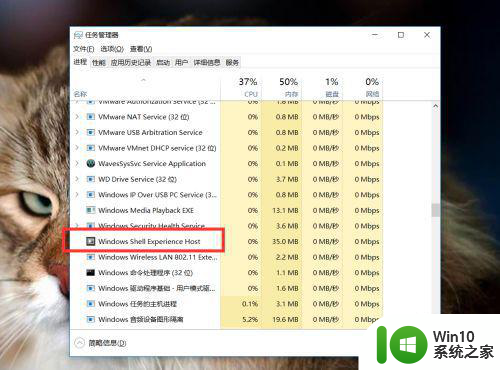
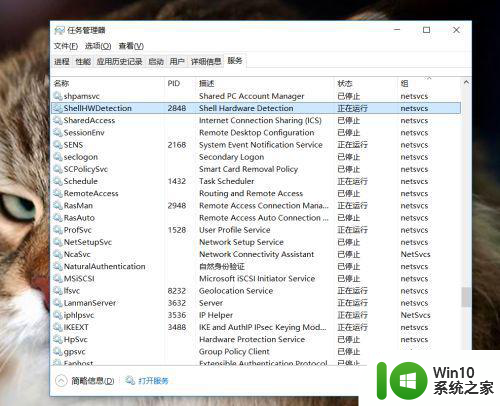
3、选中该进程(或服务),右键“停止进程”。然后稍等1秒的时间。该进程会再次自动重启。因为该进程是系统主进程,不使用时会自动停止服务。减少资源占用,所以可以手动停止,而它也会立即重新启动。此时再去点击网络小图标吧看看吧。
以上就是win10宽带连接打不开双击没反应怎么办的全部内容,有出现这种现象的小伙伴不妨根据小编的方法来解决吧,希望能够对大家有所帮助。